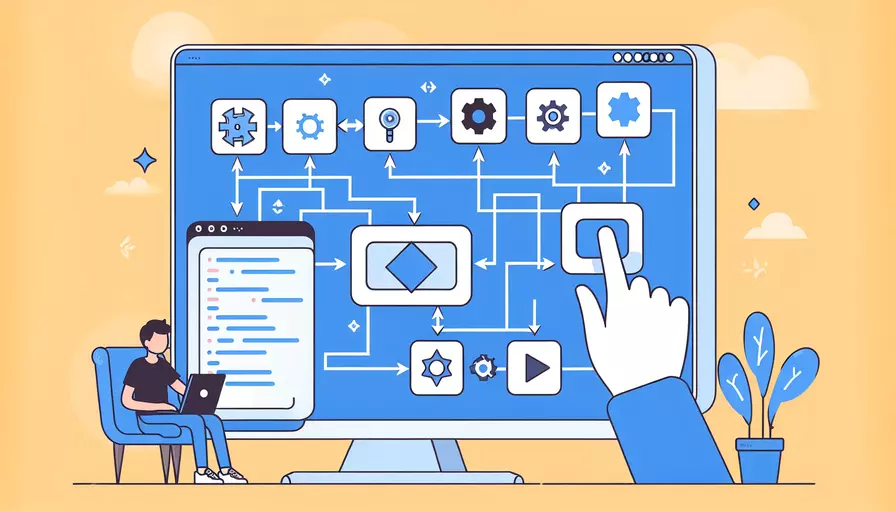
要在Vue中引入Less,可以通过以下几个步骤进行:1、安装必要的依赖项,2、在项目中创建和使用Less文件,3、配置Vue CLI。接下来,我将详细描述这些步骤。
一、安装必要的依赖项
要使用Less,首先需要安装Less和Less-loader。这些工具可以通过npm或yarn安装。
使用npm安装:
npm install less less-loader --save-dev
使用yarn安装:
yarn add less less-loader --dev
这些命令会在你的项目中添加Less和Less-loader的依赖,以便Vue能够正确处理Less文件。
二、在项目中创建和使用Less文件
一旦安装了必要的依赖项,就可以在项目中创建Less文件并在Vue组件中使用它们。
1. 创建Less文件
在你的Vue项目中创建一个.less文件,例如styles.less,并在其中添加一些样式:
// styles.less
@primary-color: #42b983;
body {
background-color: @primary-color;
}
2. 在Vue组件中引入Less文件
在你的Vue组件中引入并使用Less文件。例如,在App.vue中:
<template>
<div id="app">
<h1>Hello Vue with Less!</h1>
</div>
</template>
<script>
export default {
name: 'App'
}
</script>
<style lang="less">
@import './styles.less';
h1 {
color: white;
}
</style>
在这个例子中,我们通过<style lang="less">标签告知Vue该部分样式使用Less编写,同时引入了外部的styles.less文件。
三、配置Vue CLI
如果你使用的是Vue CLI 3或更高版本,Vue CLI会自动处理Less文件的编译。但是,如果需要自定义配置,可以在vue.config.js中进行配置。
1. 创建或编辑vue.config.js
在项目根目录下创建或编辑vue.config.js文件:
// vue.config.js
module.exports = {
css: {
loaderOptions: {
less: {
lessOptions: {
modifyVars: {
// 这里可以自定义主题变量
'primary-color': '#42b983',
},
javascriptEnabled: true,
},
},
},
},
}
这个配置文件允许你自定义Less的变量,或者进行其他高级配置。
四、使用Less的高级功能
Less不仅仅是一个预处理器,它还提供了许多高级功能,如嵌套规则、混合、函数等。
1. 嵌套规则
嵌套规则允许你在一个规则中嵌套另一个规则,类似于Sass:
.navbar {
background-color: @primary-color;
.nav-item {
color: white;
&:hover {
color: black;
}
}
}
2. 混合
混合类似于函数,它们可以接受参数并返回样式:
.border-radius(@radius) {
-webkit-border-radius: @radius;
-moz-border-radius: @radius;
-ms-border-radius: @radius;
-o-border-radius: @radius;
border-radius: @radius;
}
.box {
.border-radius(10px);
}
3. 函数
Less提供了许多内置函数,用于颜色处理、数学计算等:
@base-color: #f04615;
@lighten-color: lighten(@base-color, 20%);
.box {
background-color: @lighten-color;
}
通过这些高级功能,你可以大大增强样式的可维护性和复用性。
总结
在Vue中引入Less主要分为三个步骤:1、安装必要的依赖项,2、在项目中创建和使用Less文件,3、配置Vue CLI。通过这些步骤,你可以轻松在Vue项目中使用Less,并利用Less的高级功能来编写更简洁、可维护的样式。建议在项目中逐步应用Less,以便更好地管理和组织CSS代码。如果你有进一步的需求,可以参考Less的官方文档,了解更多高级用法和配置选项。
相关问答FAQs:
问题1:如何在Vue中引入Less?
在Vue中引入Less非常简单。您只需要按照以下步骤进行操作:
步骤1:安装Less依赖
首先,您需要在您的Vue项目中安装Less依赖。打开终端并导航到您的项目目录,然后运行以下命令:
npm install less less-loader --save-dev
这将安装Less和Less Loader到您的项目中。
步骤2:配置Webpack
接下来,您需要在Webpack配置中添加对Less Loader的支持。在您的项目根目录中找到webpack.config.js文件,然后找到module.rules数组。在这个数组中,添加一个新的规则来处理Less文件,如下所示:
module: {
rules: [
// ...其他规则...
{
test: /\.less$/,
use: [
'style-loader',
'css-loader',
'less-loader'
]
}
]
}
这个规则告诉Webpack当遇到.less文件时,使用style-loader、css-loader和less-loader来处理它们。
步骤3:引入Less文件
现在,您可以在您的Vue组件中引入Less文件了。假设您有一个名为App.vue的组件,您可以在该组件的<style>标签中引入Less文件,如下所示:
<template>
<!-- 模板内容 -->
</template>
<script>
// 脚本内容
</script>
<style lang="less">
@import './styles/main.less';
/* 其他样式 */
</style>
在这个例子中,我们通过@import语句引入了main.less文件。
步骤4:编译和运行
现在,您可以编译和运行您的Vue项目了。在终端中运行以下命令来启动开发服务器:
npm run serve
这将编译您的Vue项目并在浏览器中打开它。
总结:
通过以上步骤,您可以在Vue项目中成功引入Less,并使用Less来编写样式。这样,您就可以更灵活地管理和扩展您的项目样式了。
问题2:Vue中如何使用Less预处理器?
Less是一种CSS预处理器,它可以增强CSS的功能并提供更多的灵活性。在Vue中使用Less预处理器非常简单。以下是具体步骤:
步骤1:安装Less依赖
首先,您需要在Vue项目中安装Less依赖。打开终端并导航到您的项目目录,然后运行以下命令:
npm install less --save-dev
这将安装Less到您的项目中。
步骤2:配置Webpack
接下来,您需要在Webpack配置中添加对Less的支持。在您的项目根目录中找到webpack.config.js文件,然后找到module.rules数组。在这个数组中,添加一个新的规则来处理Less文件,如下所示:
module: {
rules: [
// ...其他规则...
{
test: /\.less$/,
use: [
'style-loader',
'css-loader',
'less-loader'
]
}
]
}
这个规则告诉Webpack当遇到.less文件时,使用style-loader、css-loader和less-loader来处理它们。
步骤3:使用Less预处理器
现在,您可以在您的Vue组件中使用Less预处理器了。假设您有一个名为App.vue的组件,您可以在该组件的<style>标签中编写Less样式,如下所示:
<template>
<!-- 模板内容 -->
</template>
<script>
// 脚本内容
</script>
<style lang="less">
// 使用Less预处理器编写样式
@color: #f00;
.my-class {
color: @color;
}
</style>
在这个例子中,我们定义了一个变量@color并将其设置为红色。然后,在.my-class选择器中使用了这个变量。
步骤4:编译和运行
现在,您可以编译和运行您的Vue项目了。在终端中运行以下命令来启动开发服务器:
npm run serve
这将编译您的Vue项目并在浏览器中打开它。
总结:
通过以上步骤,您可以在Vue项目中成功使用Less预处理器来增强和管理样式。
问题3:Vue中如何使用Less的混合(Mixins)?
在Less中,混合(Mixins)是一种将一组CSS属性和值重复使用的方式。在Vue中使用Less的混合非常简单。以下是具体步骤:
步骤1:创建Less混合
首先,您需要创建一个Less混合。在您的Vue项目中的任何一个Less文件中,编写您的混合,如下所示:
.my-mixin {
font-size: 16px;
color: #f00;
}
在这个例子中,我们创建了一个名为.my-mixin的混合,它设置了字体大小为16像素,颜色为红色。
步骤2:使用Less混合
接下来,您可以在您的Vue组件中使用这个Less混合了。假设您有一个名为App.vue的组件,您可以在该组件的<style>标签中使用这个混合,如下所示:
<template>
<!-- 模板内容 -->
</template>
<script>
// 脚本内容
</script>
<style lang="less">
// 引入混合
@import './styles/mixins.less';
// 使用混合
.my-class {
.my-mixin;
/* 其他样式 */
}
</style>
在这个例子中,我们使用@import语句引入了包含混合的Less文件。然后,在.my-class选择器中使用了.my-mixin混合。
步骤3:编译和运行
现在,您可以编译和运行您的Vue项目了。在终端中运行以下命令来启动开发服务器:
npm run serve
这将编译您的Vue项目并在浏览器中打开它。
总结:
通过以上步骤,您可以在Vue项目中成功使用Less的混合来重复使用一组CSS属性和值。这样,您可以更高效地编写和管理样式。
文章标题:如何再vue中引入 less,发布者:worktile,转载请注明出处:https://worktile.com/kb/p/3639175

 微信扫一扫
微信扫一扫  支付宝扫一扫
支付宝扫一扫 